- 冒险村物语
- 英雄无敌3塔防
- 驾考家园手游
怎么批量给图片添加水印 水印大师批量给图片添加水印方法
2020-12-14
许多人拍完照片后,想把照片上传到相关网站,却又担心自己辛苦拍摄的照片被他人盗用。然后,为了解决这个问题,我们可以使用批量水印大师来添加水印图片。鉴于很多人没有接触过该软件,不懂操作,下面就给大家讲解如何使用批量水印大师为图片添加水印。

怎样用批量水印大师来添加水印?
首先,我们打开批量水印大师,点击界面左上方的“添加文件”按钮。

在弹出窗口中,我们选择需要添加水印的图片,然后点击“打开”按钮,将其导入到水印大师批量中。
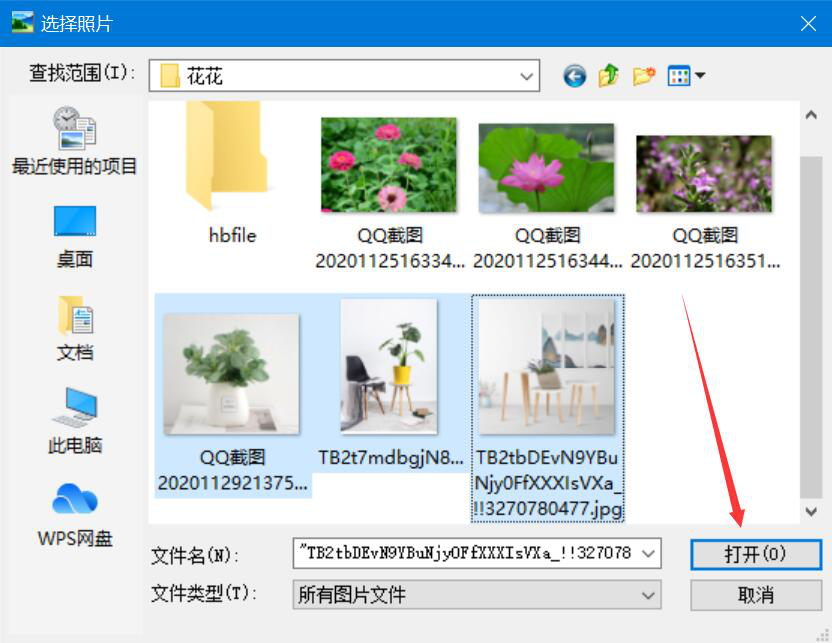
然后,切换到批量水印大师的“水印设置”界面。如需为图片添加文本水印,请勾选“使用文本水印”,然后输入文本水印内容,也可在文本水印选项窗口中设置文本水印的格式、属性。

我们除了可以使用批量水印大师为图片添加文字水印外,还可以为图片添加图片水印,勾选“使用图片水印”,然后点击“选择”按钮。
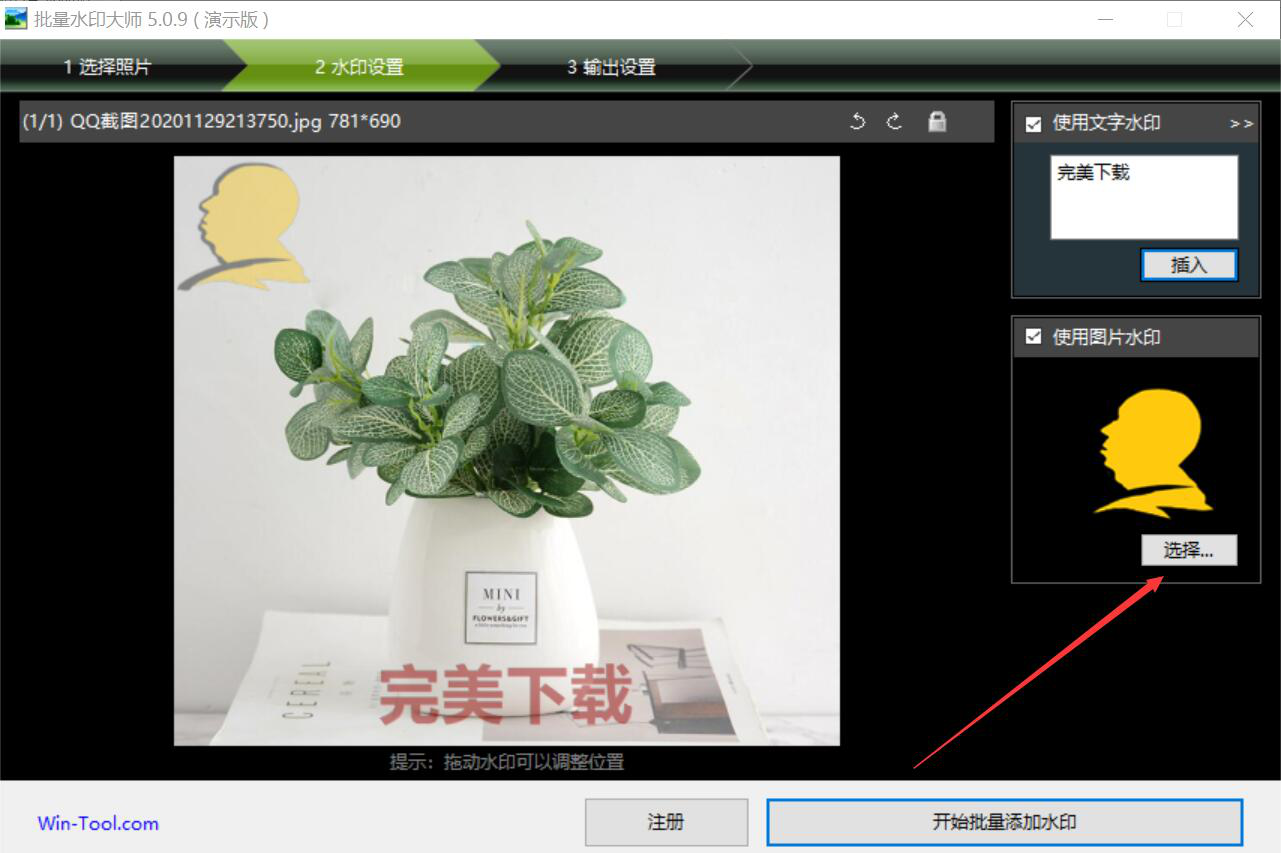
接下来,在弹出的窗口中,我们选择添加图片到图片水印文件,然后点击“打开”按钮,将其导入到批量水印大师中。
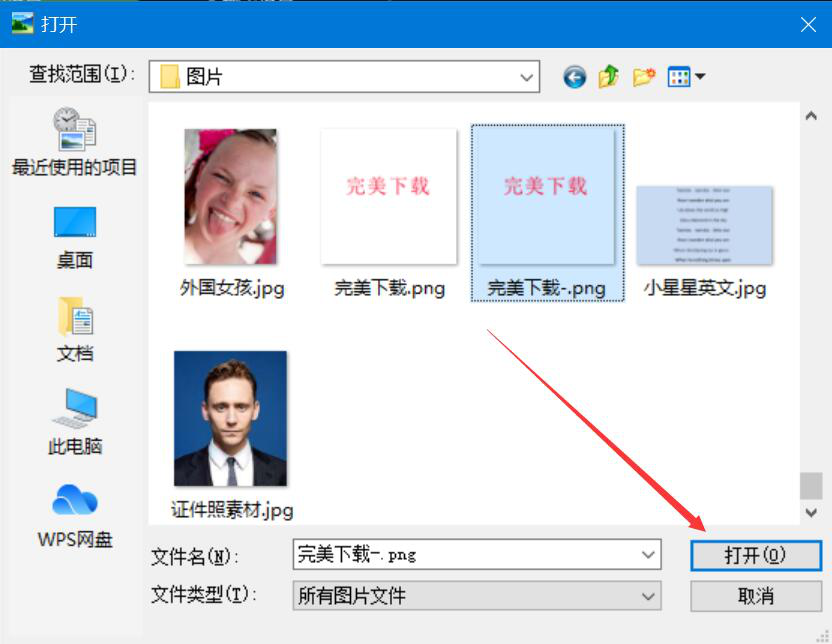
这时,我们就可以看到批量水印大师将水印添加到图片中的效果了,如下图所示。

接下来,我们切换到批量水印大师的输出设置界面,如果需要修改输出目录,请按下图中的“…”按钮。

在批量水印大师弹出的浏览文件夹窗口中,选择水印之后的文件保存路径,然后点击“确定”按钮。
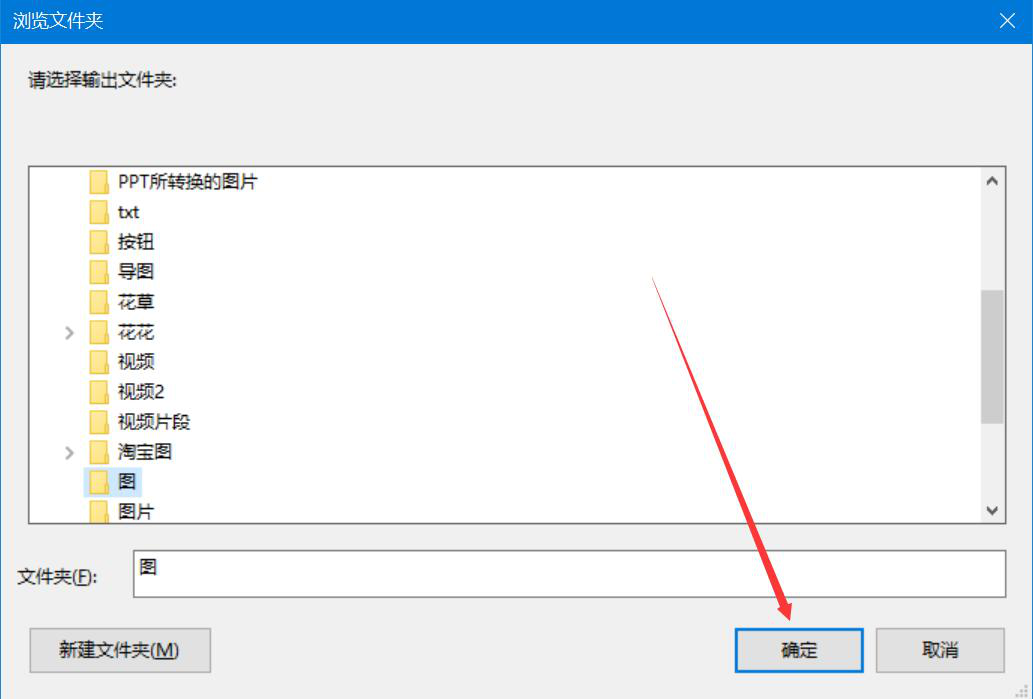
最后,我们点击界面右下角的“开始批量添加水印”按钮,批量水印大师便开始为图片添加水印,并保存处理过的图片。
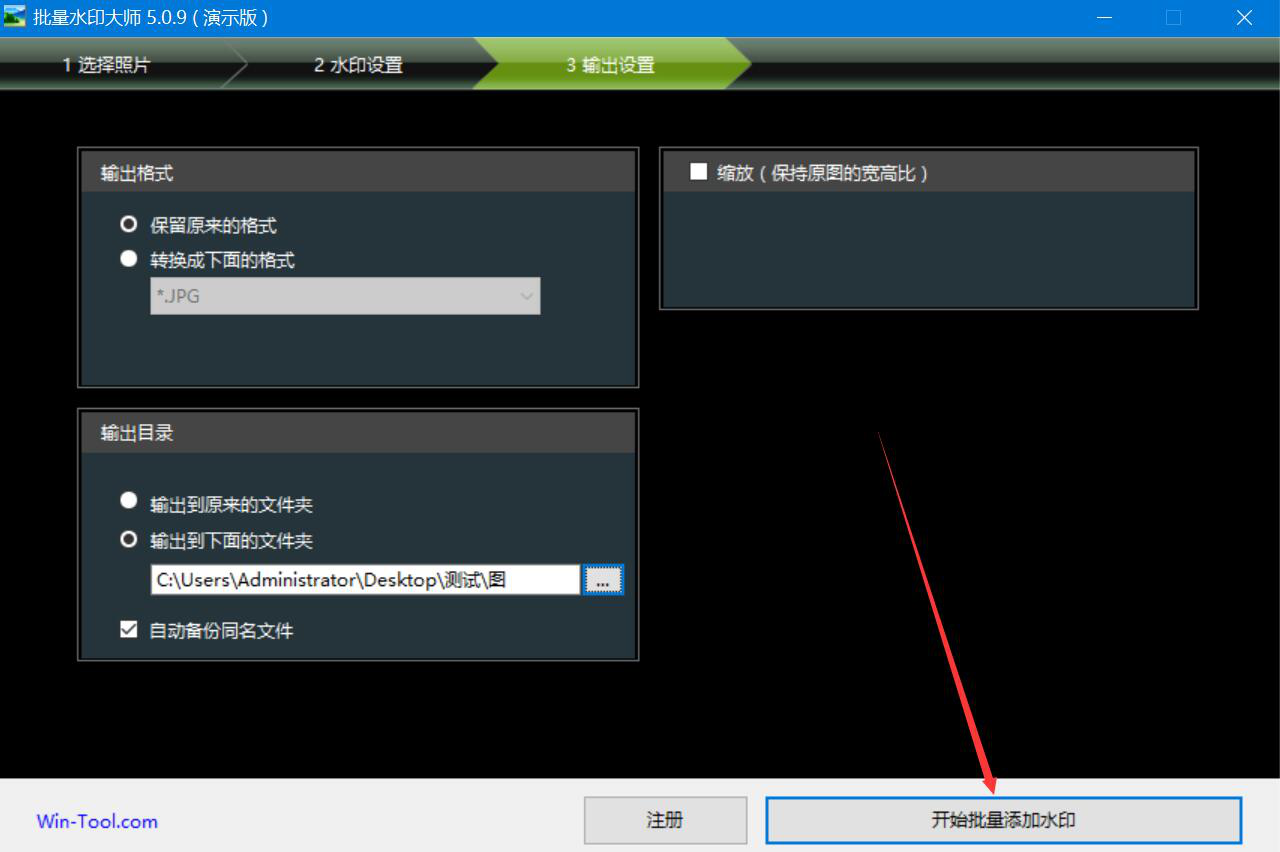
为防止他人随意盗用图片,我们可以使用批量水印大师为图片添加水印。该软件不但可以为图片添加文字水印,还可以为图片添加图片水印。尤其在图片较多的情况下,可以利用本软件批量添加水印图片。
人气推荐
知识阅读
精彩推荐
- 游戏
- 软件
-

像素拼图最新版下载v5.01 安卓版
其它手游 23.76MB
下载 -

机器人战斗竞技场手机版下载v3.71 安卓版
其它手游 77.19MB
下载 -

果冻人大乱斗最新版下载v1.1.0 安卓版
其它手游 113.98MB
下载 -

王者100刀最新版下载v1.2 安卓版
其它手游 72.21MB
下载 -

trueskate真实滑板正版下载v1.5.102 安卓版
其它手游 83.48MB
下载 -

矢量跑酷2最新版下载v1.2.1 安卓版
其它手游 119.39MB
下载 -

休闲解压合集下载v1.0.0 安卓版
其它手游 33.41MB
下载 -

指尖游戏大师最新版下载v4.0.0 安卓版
其它手游 74.77MB
下载
-
飞天萌猫下载v3.0.3 安卓版
下载
-
火柴人越狱大逃脱下载v1.1 安卓版
下载
-
末日战场生死局下载v1.0 安卓版
下载
-
安静书女孩世界下载v1.0 安卓版
下载
-
消个寿司下载v1.00 免费版
下载
-
趣味找猫猫下载v1.1.2 安卓版
下载
-
方块男孩大战恶霸最新版下载v1.0.18 安卓版
下载
-
根本难不倒我下载v1.0.1 最新版
下载

















